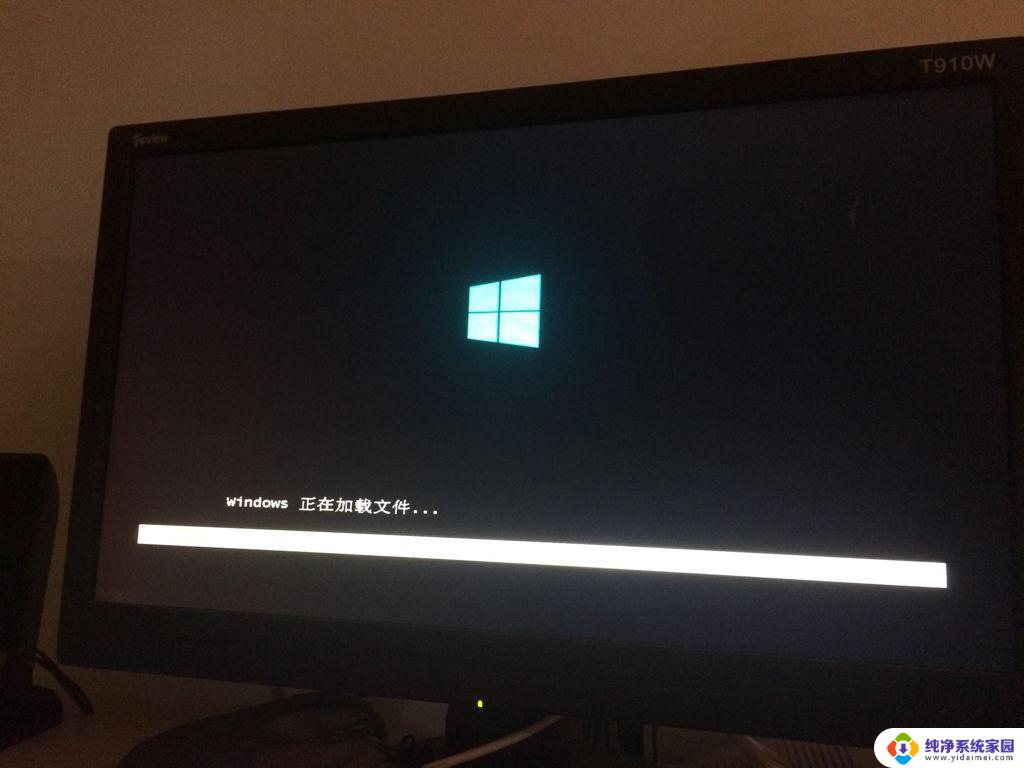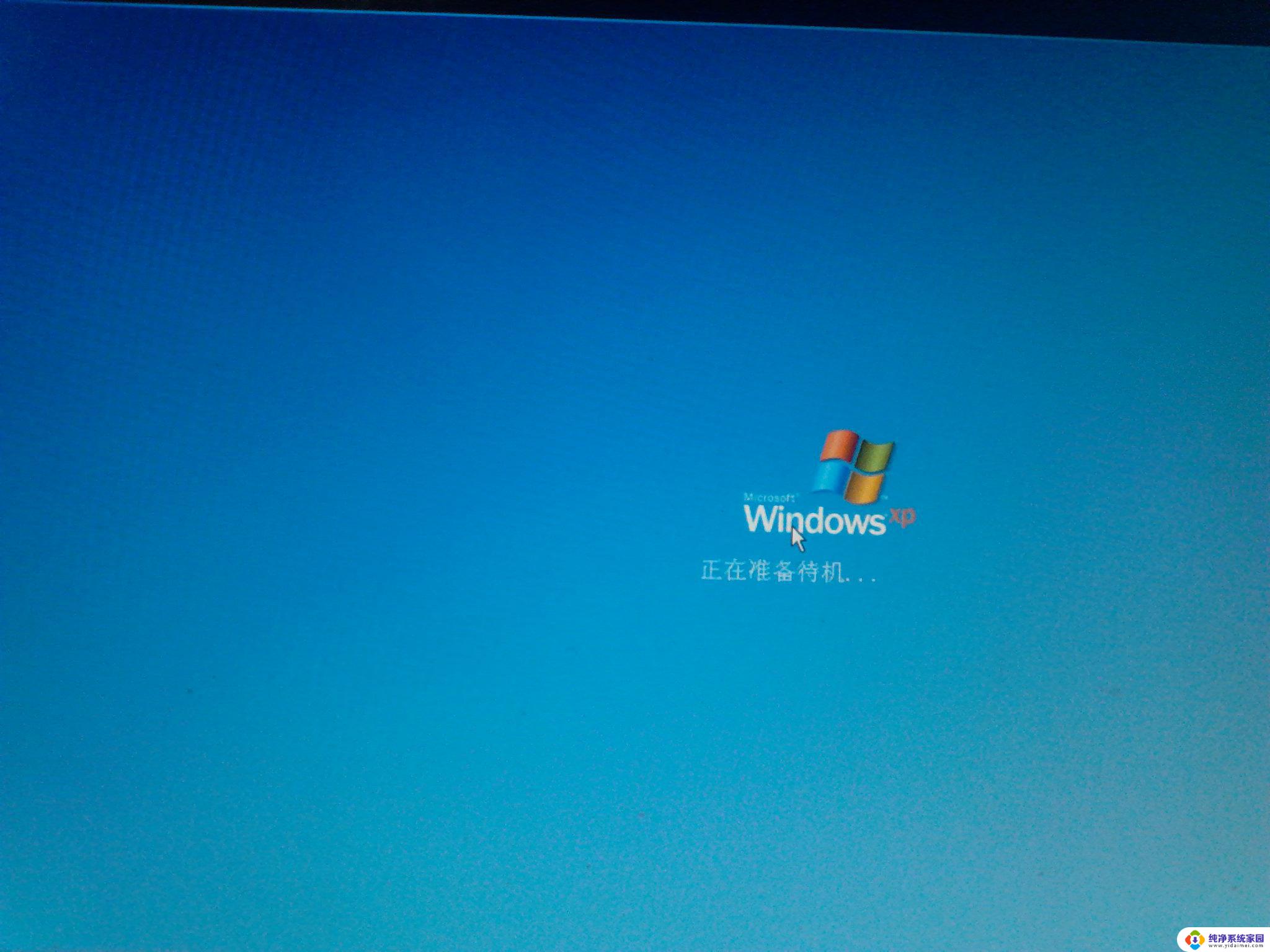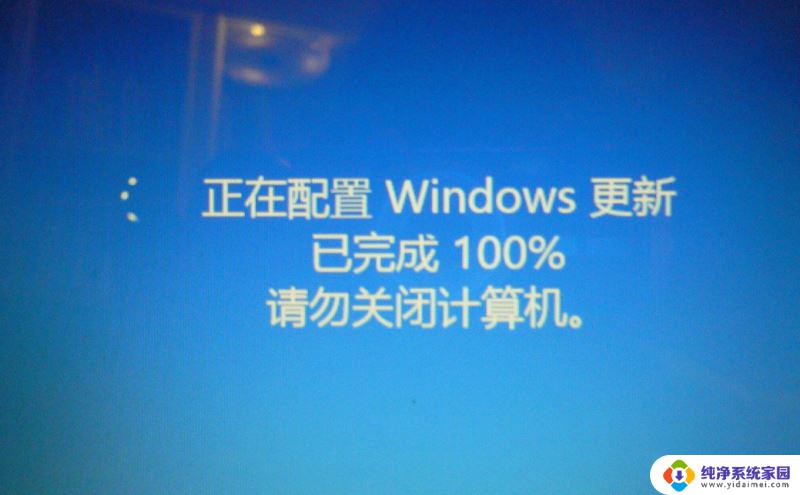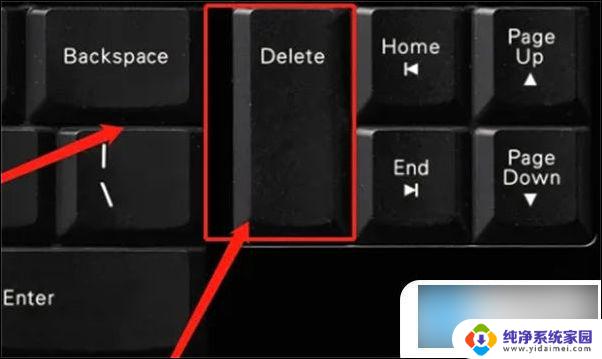电脑一直准备windows怎么办 电脑一直在准备Windows无法启动怎么办
当我们打开电脑时,有时会遇到一种情况:屏幕上出现了一个准备Windows的提示,然后电脑就一直停留在这个界面,无法启动,这个问题可能是由于多种原因引起的,比如系统故障、硬件问题或是无法正常读取启动文件等。面对这种情况,我们应该如何解决呢?本文将为大家介绍几种常见的解决方法,帮助大家迅速排除故障,使电脑恢复正常运行。无论是电脑一直准备Windows还是一直在准备Windows无法启动下面的方法都适用。
电脑一直准备windows怎么办?
方法一、
1. 强制关机电脑3次以上;
2. 会出现恢复界面;
3. 出现界面选择“高级恢复选项”;
4. 再选择“疑难杂症”;
5. 然后选择“高级选项”;
6. 点击启动设置;
7. 然后电脑会重新启动进去安全模式,进去安全模式之后。打开控制面板,再点击系统和安全,点击Windows更新,把最近更新补丁卸载;
8. 操作完之后重启电脑,基本可以进去系统了。
方法二、
1. 如果大家正常进入了桌面,建议关闭系统自动更新。之后就不会出现提示了;
2. 打开设置,并选择“更新与安全”;
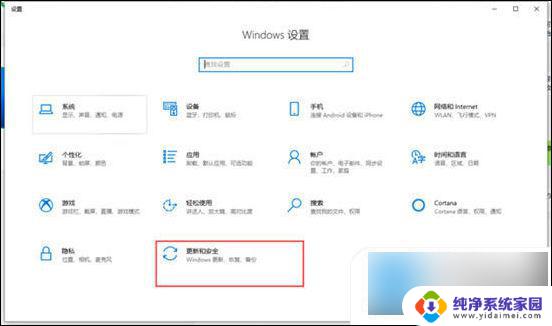
3. 在“windows更新”的面板中打开“高级选项”;
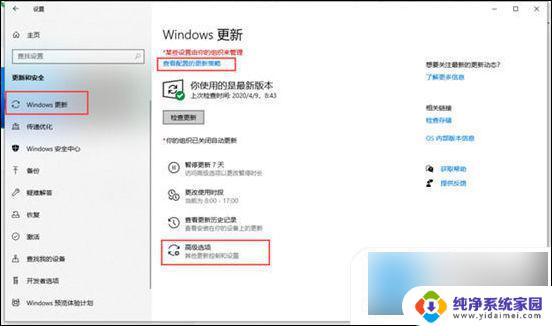
4. 关闭自动更新即可。
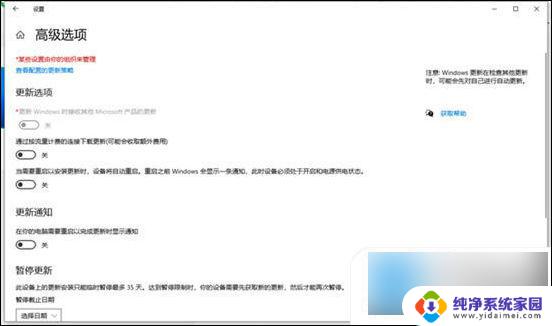
方法三、
1. 我们也可以通过关闭“Windows update”来不再出现正在准备windows请不要关闭你的计算机这个情况;
2. “Win+X”>>计算机管理>>服务和应用程序>>服务;
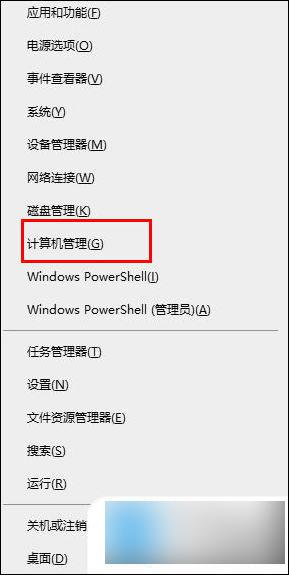
3. 找到Windows update服务,关闭。
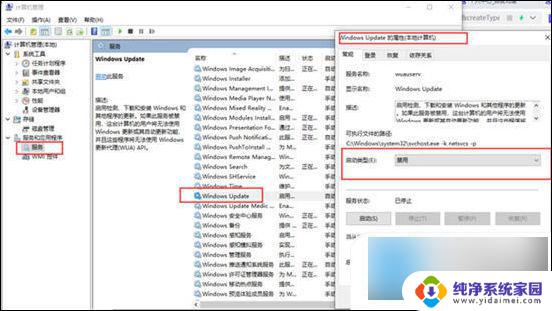
以上就是电脑一直准备windows怎么办的全部内容,如果你遇到了这种问题,可以尝试按照以上小编提供的方法来解决,希望对大家有所帮助。